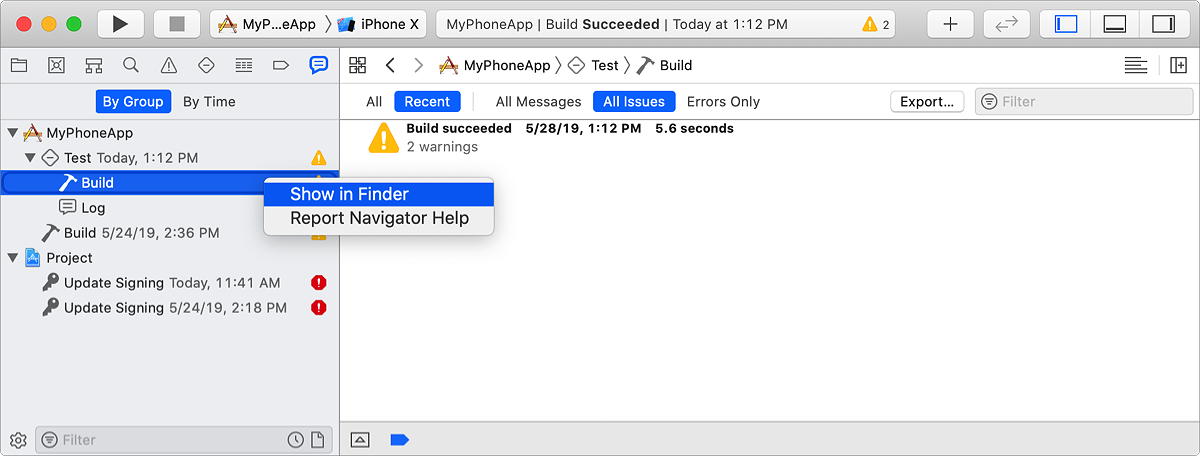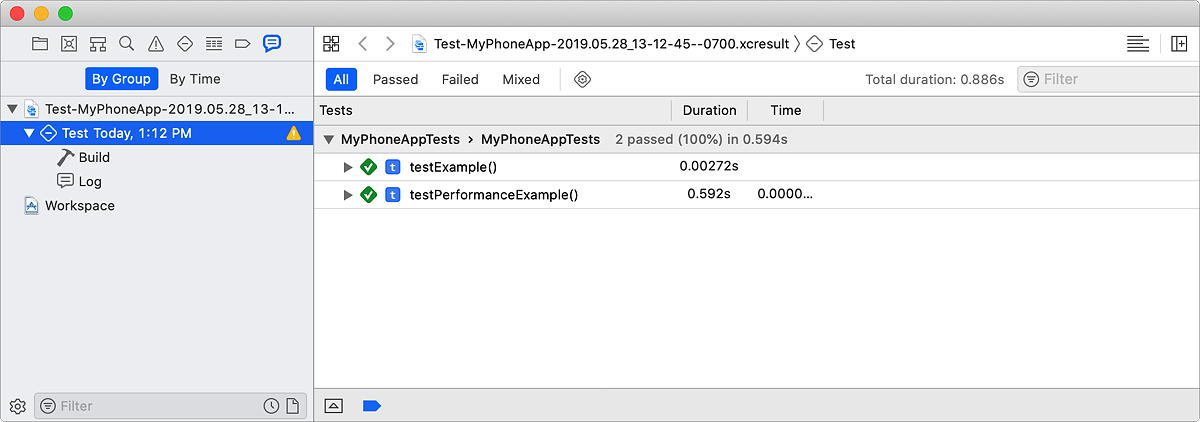テストの管理
テストの結果の表示と共有
結果バンドル をチームのメンバーと共有すると、関連するプロジェクトを必要とせずに、スタンドアロンの レポートナビゲータ で結果バンドルを開くことができます。
最初に UI テストまたはユニットテストを実行 してから、テストナビゲータ ( ) で テストレポートを表示 します。テストを Control + クリックし、ポップアップメニューから [レポートにジャンプ(Jump to Report)] を選択してレポートを開きます。
) で テストレポートを表示 します。テストを Control + クリックし、ポップアップメニューから [レポートにジャンプ(Jump to Report)] を選択してレポートを開きます。
次に、Finder で結果のバンドルを表示 し、チームメンバーとファイルを共有します。チームメンバーは、プロジェクトなしで結果バンドルを開く ことができます。コマンドラインツールを使用して、結果バンドルのオブジェクトを表示 することもできます。
- レポートナビゲータで(
 ボタンをクリック)で、テストを Control + クリックまたはテストアクション (たとえば、ビルドやログ) を Control + クリックします。
ボタンをクリック)で、テストを Control + クリックまたはテストアクション (たとえば、ビルドやログ) を Control + クリックします。
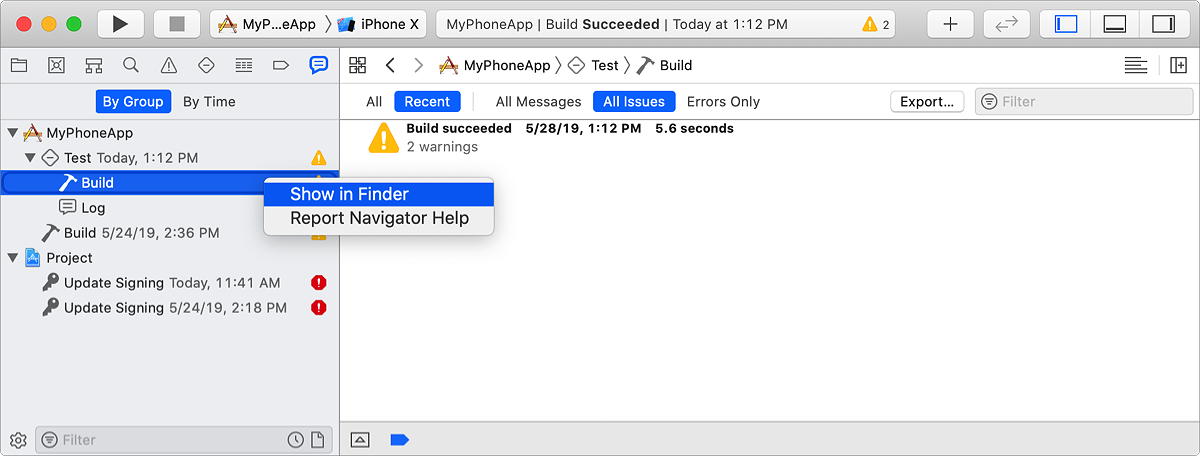
- ポップアップメニューから [Finder で表示(Show in Finder)] を選択します。
結果バンドル (ファイル拡張子が .xcresult のファイル) が Finder で強調表示されます。
または、-resultBundlePath フラグを xcodebuild コマンドに渡して、結果バンドルを指定の場所に保存することもできます。たとえば、テストのビルド中に結果バンドルを保存します。
xcodebuild test -scheme [App Name] -project [Project file path] -resultBundlePath [Result bundle path]
その他のオプションについては、ターミナルで man xcodebuild と入力してください。
-resultBundlePath フラグを xcodebuild コマンドに渡すことにより、指定した場所に結果バンドルを保存できます。
- ターミナルで、ビルドアクションの実行中に結果バンドルを保存します。
xcodebuild [action] -scheme [App Name] -project [Project file path] -resultBundlePath [Result bundle path]
action として、analyze, build, build-for-testing, test, または test-without-building を渡して下さい。
その他のオプションについては、ターミナルで man xcidebuild と入力して下さい。
ターミナルで xcrun xcresulttool コマンドを使用して、結果バンドルの内容を取得できます。
- 人間が読めるオブジェクトの説明を取得するには、以下のように入力します。
xcresulttool formatDescription
JSON または Markdown の表現を取得するには、--format json または --format markdown を渡します。
- ActionInvocationRecord というルートバンドルオブジェクトをエクスポートするには、以下のように入力します。
xcrun xcresulttool get --path [.xcresult ファイルへのパス] --format json
- 参照によってオブジェクトを取得するには、以下のように入力します。
xcrun xcresulttool get --path [ .xcresult ファイルへのパス] --id [Object ID]
参照が添付されたペイロードの場合、--format raw を渡して生のバイトを取得します。参照が別の構造化オブジェクトへの参照である場合は、--format json を渡して JSON の表現を取得します。
その他のオプションについては、ターミナルで xcrun xcresulttool --help または man xcresulttool と入力してください。
![]() ) で テストレポートを表示 します。テストを Control + クリックし、ポップアップメニューから [レポートにジャンプ(Jump to Report)] を選択してレポートを開きます。
) で テストレポートを表示 します。テストを Control + クリックし、ポップアップメニューから [レポートにジャンプ(Jump to Report)] を選択してレポートを開きます。